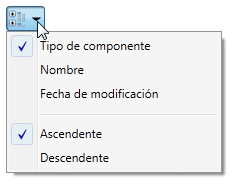Las funciones de búsqueda incluidas en Factory Design ayudan a localizar componentes específicos en el layout y en la biblioteca de componentes.
Búsqueda de componentes en el layout
La función Búsqueda de ejemplar de componente localiza los componentes que coinciden con los criterios de búsqueda introducidos y los resalta en el layout para facilitar su identificación.
- Haga clic en Buscar en la ficha Factory:
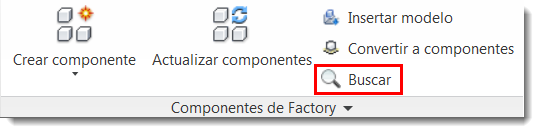
- Seleccione la categoría de búsqueda en el menú desplegable. Puede buscar por propiedades de componente, descripciones, etiquetas o datos de componente.
- Escriba la palabra clave de búsqueda en el campo de la derecha del menú desplegable y pulse Intro. Se muestran los resultados de la búsqueda. Pase el cursor sobre un resultado para resaltar el componente correspondiente en el layout.
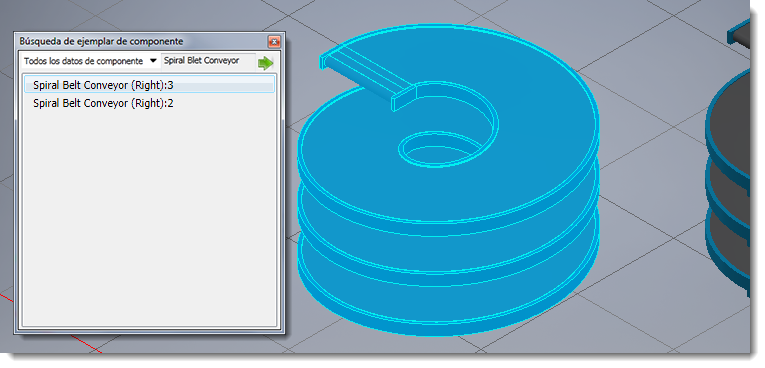
Si una propiedad de componente incluye una expresión de parámetro, puede buscar por la expresión o el valor. Por ejemplo, si un descriptor de componente incluye la expresión = Longitud es <Longitud> puede buscar "La longitud es 60 o "longitud es" o "60 pulgadas" para buscar componentes que coincidan con los criterios.
Uso de Seleccionar para localizar componentes iguales o similares
- Misma configuración: selecciona componentes con el mismo ID de componente y parámetros idénticos.
- Mismo componente: selecciona componentes con el mismo ID de componente, pero con diferentes parámetros.
Haga clic con el botón derecho en un componente del layout para acceder al menú contextual.
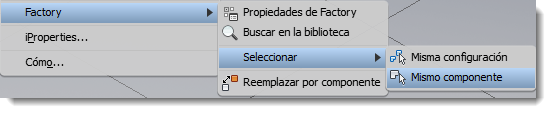
Búsqueda de la ubicación de la biblioteca de un componente
Si necesita averiguar la ubicación de un componente insertado en la biblioteca de componentes (por ejemplo, para editar el componente o realizar copias), haga clic con el botón derecho en el componente en el layout y seleccione Factory > Buscar en la biblioteca:
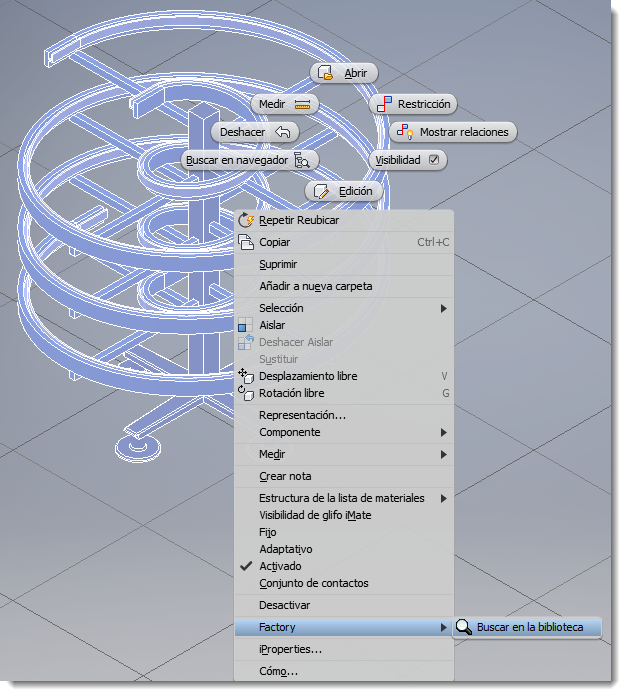
El Explorador de componentes se abre con la ubicación del componente en la biblioteca. Haga clic con el botón derecho del ratón en el explorador para ver las opciones disponibles como, por ejemplo, Explorar, Vista preliminar, Desplazar y Copiar.
Buscar componentes en el explorador de componentes
La herramienta de búsqueda del explorador de componentes proporciona una búsqueda que se restringe de manera continua al introducir los criterios de búsqueda.
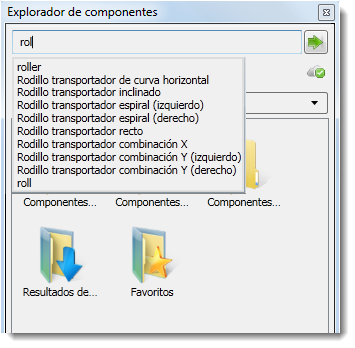
- En el explorador de componentes, introduzca el nombre del componente o un valor de propiedad en el campo Buscar en la parte superior del explorador. Cuando se realiza una búsqueda basada en los valores de propiedades, se lleva a cabo la búsqueda de las propiedades de nombre, autor, categoría, comentarios, empresa, palabras clave y título.
- A medida que se introduce texto, se muestra una lista de los términos de búsqueda válidos de forma dinámica.
- Seleccione un término de búsqueda o complete la frase de búsqueda y haga clic en el botón Buscar componentes
 . Los resultados de la búsqueda se muestran en el área del explorador debajo de los controles del explorador.
. Los resultados de la búsqueda se muestran en el área del explorador debajo de los controles del explorador.
Después de realizar una búsqueda, se añade una carpeta de resultados de la búsqueda al explorador de componentes. La carpeta contiene el componente encontrado. El componente permanece en la carpeta hasta que se lleva a cabo la búsqueda siguiente y se reemplaza con el nuevo resultado de la búsqueda. Un componente se puede seleccionar desde la carpeta de resultados de la búsqueda y se puede colocar en el layout de la fábrica.
 en el Explorador de componentes y seleccionar Actualizar componentes o Descargar componentes en el menú contextual.
en el Explorador de componentes y seleccionar Actualizar componentes o Descargar componentes en el menú contextual.
Clasificación de objetos
Para acelerar la búsqueda de un componente, ordene los componentes por tipo, nombre o fecha de modificación. También puede elegir que los componentes se muestren en orden ascendente (valor por defecto) o descendente. El método de clasificación elegido es persistente; es decir, permanece en vigor durante las sesiones posteriores de AutoCAD Factory. Haga clic en la flecha abajo en el icono de Ordenar por a la derecha de los botones de las vistas de miniaturas/en árbol para mostrar un menú desplegable de opciones de clasificación.